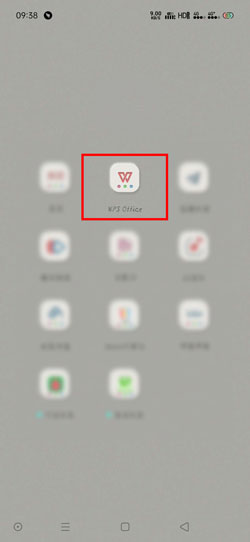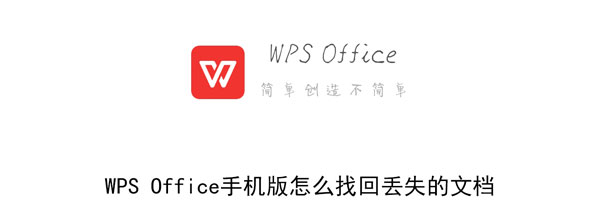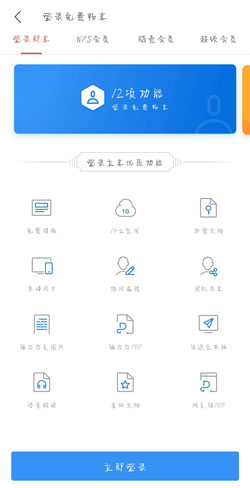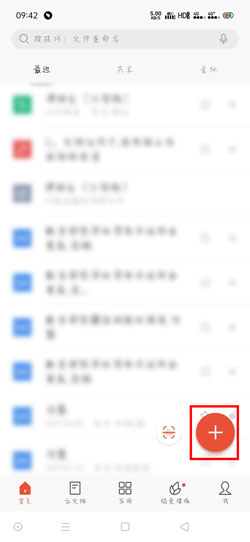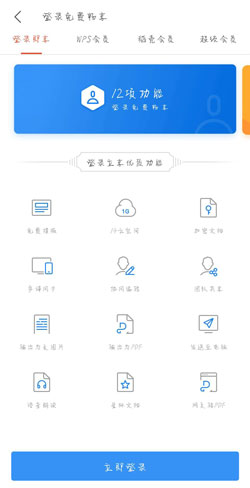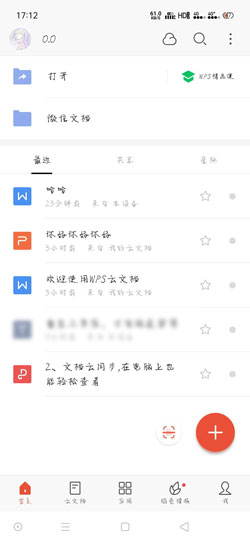
WPS Office手机版如何手写签名?手机版WPS Office怎么手写签名?很多用户想知道手机版的WPS Office怎么手写签名,WPS Office手机版如何手写签名,手机版WPS Office怎么手写签名,WPS Office手机版可以手写吗,下面就和小编一起来看看吧!
1、打开手机中的WPS Office软件,登录账号之后,以文档为例,打开或者新建一个文档;
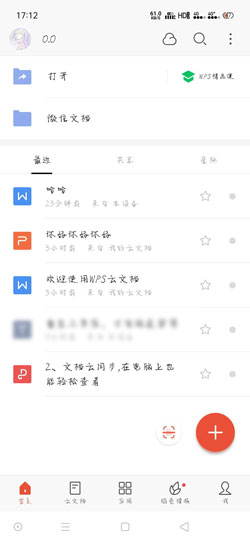
2、进入文档内之后,点击左上角的【编辑】进入编辑模式,当左上角显示“完成”时,表示我们已经在编辑模式内;
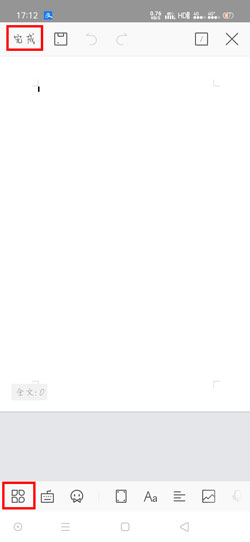
3、点击左下角的【工具】,然后按住菜单栏往左滑动,选择【画笔】;
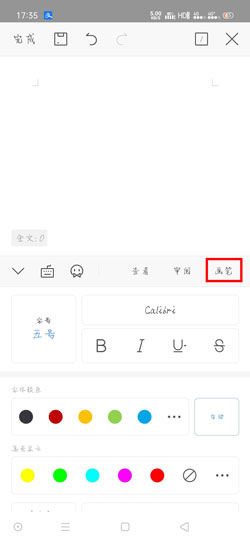
4、选择画笔之后,设置画笔的类型、画笔颜色、画笔粗细等等,开启【时用手指】功能;
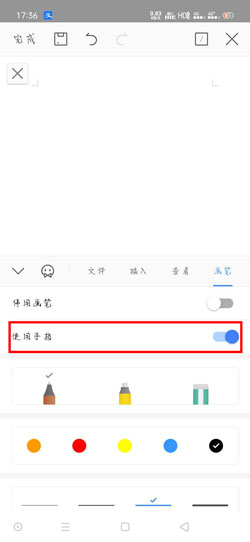
5、然后在文档内,使用手指写出签名,如果写错了或者有失误的地方,点击上方的返回键、或者下方的橡皮擦工具消除,最后点击【停用画笔】或者关闭【使用手指】功能,退出画笔。
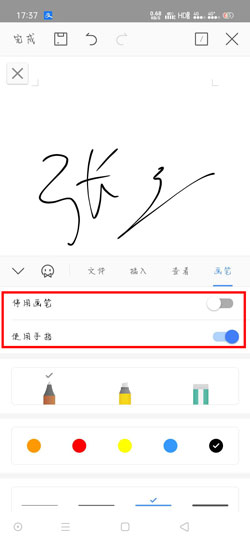
以上就是WPS Office手机版如何手写签名的全部内容了,希望以上内容对您有所帮助!